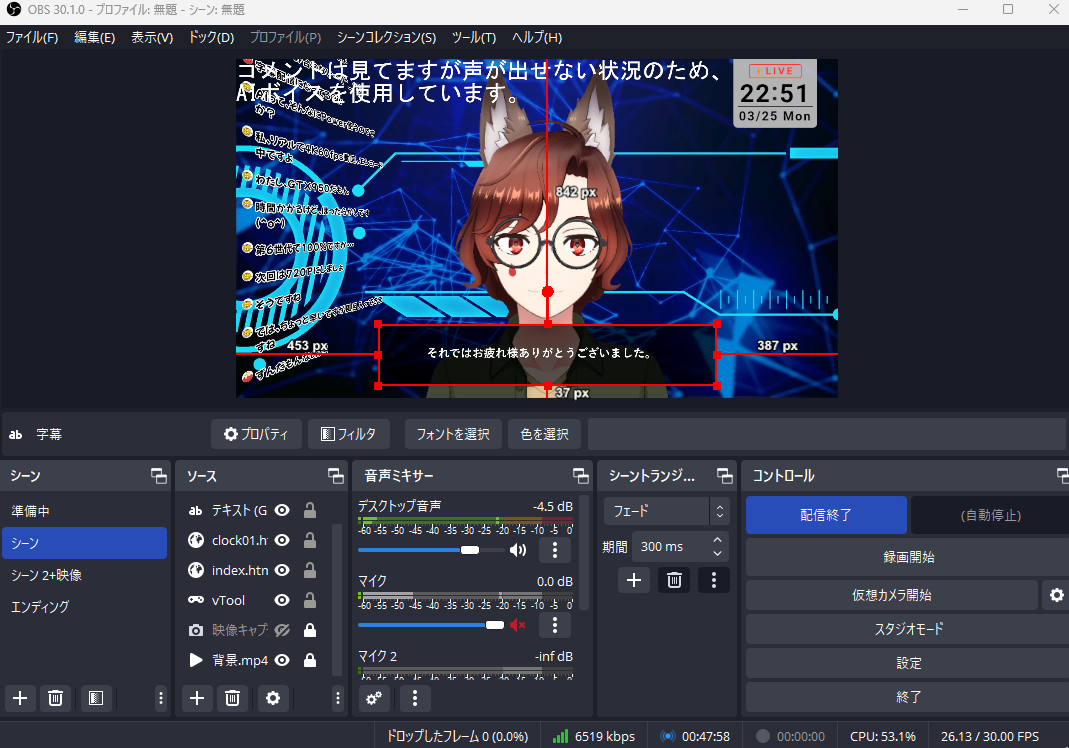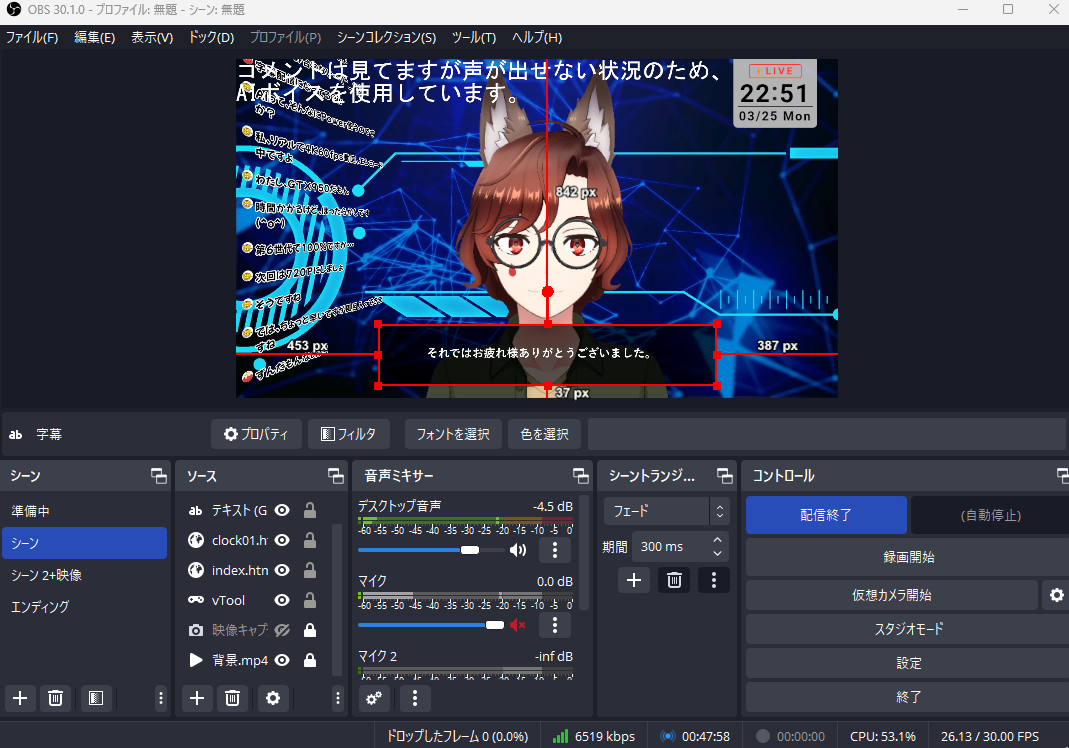
普段は顔出しせずVの姿か適当に物を映して配信しているのですが、果たして「声すら出せない環境でもライブ配信ができるのか」
ちょっと試したくなったので、やってみたことをここにまとめます。
配信で使ったもの
- OBS Studio
- わんコメ
- VOICEBOX
- ゆかコネNEO
- vTool
- foober2000
それぞれどのように使ったのかは以下の通り
OBS Studio
obsproject.com
パソコンでハイクオリティライブ配信を行うのに必需品。
わんコメ
onecomme.com
配信画面にコメントを表示させたり読み上げたりするのに便利なツール。コメントが流れるだけで配信画面が賑やかになります。
VOICEBOX
voicevox.hiroshiba.jp
無料AIボイスといえばこれ。自分が喋ったことを変換するのに使いました。結構重たいので第12世代 Intel Core i5くらいのCPU、RTX3080くらいのGPUはほしいかも。今回みたいにゆかコネNEOと連携して使う場合以外は、もっとスペック低くてもそこそこ動きます。
ゆかコネNEO
booth.pm
わんコメなどコメント表示アプリとVOICEBOXなどAIボイスアプリとの連携により、リアルタイムで字幕を表示しつつ読み上げることが可能。
音声認識機能付きで、マイクで喋ったことをAIボイスや字幕表示させることもできる画期的なソフト。
booth.pm
低スペPCでもVの姿になりたい方必見。4枚ほど画像を用意するだけで声に応じてキャラクターが口パクしてくれます。
foober2000
www.foobar2000.org
BGM鳴らす用。音にフェード効果(ふわぁっと徐々に音が消えたり鳴ったりすること)をかけつつ停止したり次の曲鳴らすのに便利です。